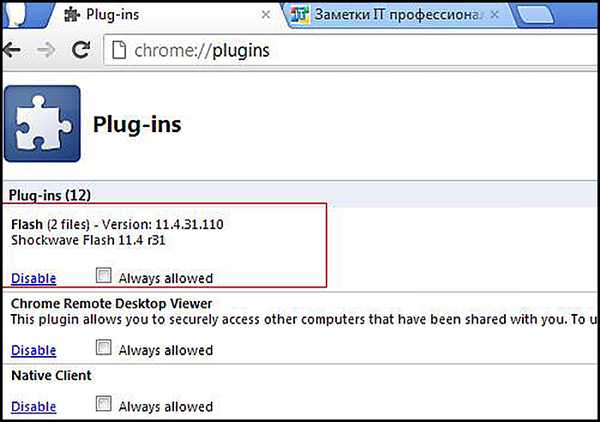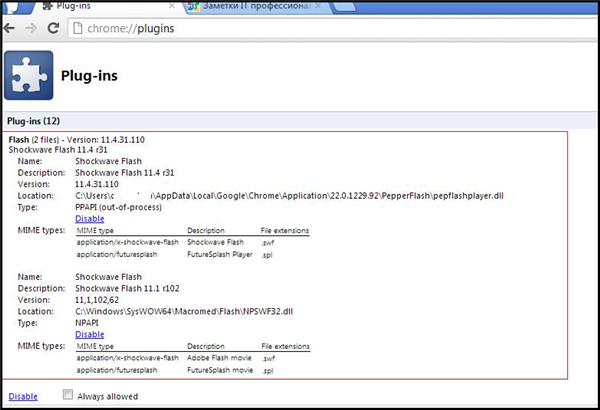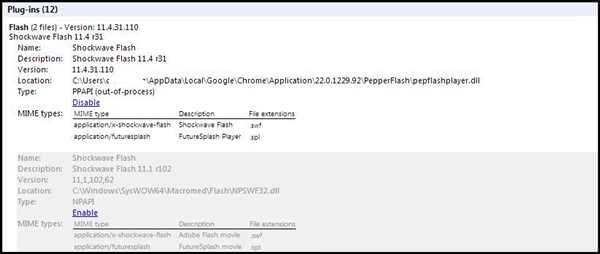Дві версії плагіна
На замітку! Вирішення цієї проблеми, як і сама проблема, актуальна для старих версій хрому (до 57).
У Google Chrome своя особлива архітектура, яка відрізняє його від інших браузерів. Одна з її особливостей – це використання власної версії флеша, яка відрізняється від системного. З-за цього може виникати конфлікт різних версій, що призводить до непрацездатності плагіна і безлічі помилок. Щоб не допустити цього, вам потрібно відключити другу версію. Для цього виконайте наведені нижче покрокової інструкції:
- Перейдіть в службову папку «chrome://plugins/». Раніше цей процес був вже докладно описаний.

Переходимо в налаштування через адресний рядок
- Зверніть увагу на напис «2 files» (у ряді випадків їх може бути і більше). Якщо вона відображена біля імені плагіна, значить, ви зіткнулися з розглянутою проблемою.

Проблема виділена рамкою
- Натисніть на «Details» (плюсик у верхній правій стороні блоку).

Натискаємо на «Details»
- Після натискання з’явиться більш детальна інформація про встановлені версії плагіна.

Детальна інформація про встановлені версії плагіна
- Вимкніть старі версії плагінів, залишивши активної тільки саму нову. Для цього натисніть на «Disable». Також зверніть увагу на рядок «Location» – навпроти неї відображається директорія з файлами плагіна, які ви можете видалити вручну.

Відключаємо старі версії плагінів, натискаємо на «Disable»